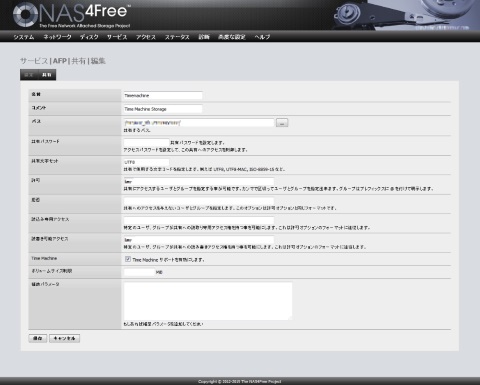コンパクトなら キヤノン PowerShot S120 と 決めていたのですが、これがまた店頭に在庫がない orz
すでに発売から 1 年半が経過した機種ですし、 2015 年 2 月現在、 キヤノン のページを見ても「在庫僅少」となっているので、 おそらく追加生産もないのでしょう。
ならば PowerShot S200 でも…と思ったのですが、 これも在庫を見つけられませんでした orz
自宅に帰ってゆっくりネットで調べてみると、 PowerShot S120 は最近、 徐々に価格が高騰しており、PowerShot S200 との価格差が大きくなっており、 一方で PowerShot S200 は PowerShot S120 に比べると、もう一つ評判が芳しくありません。
そこで他に評判のよく、お手頃な価格の機種はないのかと探して見つけたのが、 この オリンパス STYLUS SH-1 でした。
# PowerShot S120 と違って RAW 形式での記録ができないのがちょっと痛いですが… これは今もってる LUMIX FX33 もできませんしねぇ…
そして、とどめは貯めた T ポイント を行使するにあたって、 Yahoo! ショッピング で価格を調べてみると、 8GB の SDHC カードまでついて PowerShot S120 より ずっと安いとこを見つけてしまっては…完全陥落です ^^
できれば、いかにもというカラーリングのシルバーモデルが欲しかったのですが、 これは在庫がなく、そこまでこだわりもなかったのでホワイトモデルにしました。
と言うことで現在、STYLUS SH-1 の到着待ちの状態です。
銀塩時代も含めて、初の オリンパス 製品の購入ですし、 ものが到着したら、発売されてからすでに一年近く経っている機種ですが、 ぜひレビュー(らしき)記事も書きたいですし、 春も近いし、これで撮りまくって Photolog の方にも、 絵を出したいと思います。乞うご期待 d(^^;
「 オリンパス、“ PEN ”風デザインの 24 倍ズーム機『 STYLUS SH-1 』」
「 新製品レビュー: OLYMPUS STYLUS SH-1 」
(以上、 デジカメ Watch より)
Ellinikonblue.com Weblog 「 オリンパス STYLUS SH-1 の購入に至るまでの経緯 #1 」